Hauptinhalt:
![]() Über den Autor
Über den Autor
![]() Reviews und Preise
Reviews und Preise
Die Xumo Stream Box ist ein Gerät, mit dem Sie durch einfaches Anschließen an Smart-TVs und Streaming-Apps Zugang zum Spectrum-Live-TV erhalten. Es ermöglicht die schnelle Suche nach Programmen, indem der Programmname in die Fernbedienung gesprochen wird. Deshalb nutzen es viele Menschen.
Wir können aber nicht ständig vor dem Fernseher sitzen. Deshalb müssen wir manchmal die Sendungen auf Xumo aufnehmen, um sie später anzusehen. Aber wie macht man das? Dieser Artikel zeigt Ihnen, wie Sie Xumo auf Computern und Mobiltelefonen aufnehmen können. Los geht's!
- Haftungsausschluss
- Wir unterstützen keine Form von Verhalten, das gegen das Urheberrecht verstößt. Die in diesem Artikel vorgestellten Methoden dienen ausschließlich dem Wissensaustausch. Bitte tun Sie es nicht für geschäftliche Zwecke.
Aufnehmen von TV-Sendungen mit Xumo
Sie können Fernsehsendungen auf Xumo auf Ihrem Computer ansehen. Wenn Sie auf der Xumo-Website aufzeichnen möchten, um sie später anzusehen oder dauerhaft zu speichern, ist ein Bildschirmrekorder eines Drittanbieters - EaseUS RecExperts - Ihre Wahl.
Der EaseUS Bildschirmrecorder unterstützt die Aufnahme von Spectrum ohne DVR. Sie können ihn sowohl auf Windows- als auch auf Mac-Computern verwenden. Das Beste daran ist, dass Sie Aufnahmeaufgaben planen können, damit die Aufnahme automatisch erfolgt. Außerdem gibt es keine zeitliche Begrenzung für die Videoaufzeichnung.
Nach der Aufnahme können Sie das Video in den Formaten MP4, MOV, AVI, MKV und FLV ohne Wasserzeichen speichern. Sie können die aufgenommenen Videos so lange speichern, wie Sie möchten. Worauf warten Sie noch? Laden Sie es herunter und beginnen Sie jetzt mit der Aufnahme!
Folgen Sie den Schritten zur Aufnahme von der Xumo-Website auf Ihrem PC:
Schritt 1. Starten Sie EaseUS RecExperts. Wählen Sie einen Aufnahmemodus aus "Vollbild" oder "Region". Um ein besseres Erlebnis zu erhalten, empfehlen wir Ihnen, die Aufnahme im Vollbildmodus zu wählen.

Schritt 2. Meistens müssen Sie den Systemton aufnehmen, wenn Sie ein Video aufnehmen. Klicken Sie einfach auf das Sprechzeichen, um es auszuwählen. Sie können auch die Funktion "Leise aufnehmen" aktivieren, damit der Aufnahmevorgang stummgeschaltet wird, ohne dass das aufgenommene Video stummgeschaltet wird.

Schritt 3. Nach diesen Einstellungen können Sie die rote "REC" -Taste drücken, um die Aufnahme zu starten. Wenn Sie die Aufnahme unterbrechen möchten, klicken Sie auf die weiße Taste "Pause"; um die Aufnahme zu beenden, klicken Sie auf die rote Taste "Stop".
Schritt 4. Nach der Aufnahme wird das Fenster mit der Aufnahmeliste geöffnet. Hier können Sie Ihre aufgenommenen Videos ansehen, teilen, löschen und verwalten.

🔥Worauf warten Sie noch? Laden Sie diesen fähigen Bildschirmrekorder herunter, um Xumo TV-Sendungen und Programme aufzunehmen und zu speichern!
Aufnehmen mit der Xumo Stream Box
Xumo unterstützt die Aufnahme einer einzelnen Episode/eines einzelnen Films oder die Aufnahme einer ganzen Serie. Und die spezifischen Operationen sind je nach Ihren Bedürfnissen unterschiedlich. Sie können die gewünschte Funktion auswählen. Wenn Sie Spectrum-Sendungen aufnehmen mit Xumo möchten, ohne Software von Drittanbietern herunterzuladen, folgen Sie den nachstehenden Schritten.
- 1. Aufnehmen einer einzelnen Episode/eines einzelnen Films während der Wiedergabe: Drücken Sie UP auf der Fernbedienung und wählen Sie Aufnehmen.
- 2. Aufnehmen von Serien oder Episoden (ausgenommen Filme) Während der Wiedergabe: Drücken Sie auf der Fernbedienung auf UP und wählen Sie Mehr Info. Wählen Sie dann auf der Seite mit den Programminformationen die Option Aufnehmen.
- 3. Serien oder Episoden aufnehmen (Filme ausgenommen) Beim Durchsuchen von On-Demand-Inhalten: Wählen Sie auf der Programminformationsseite die Option Aufnehmen.
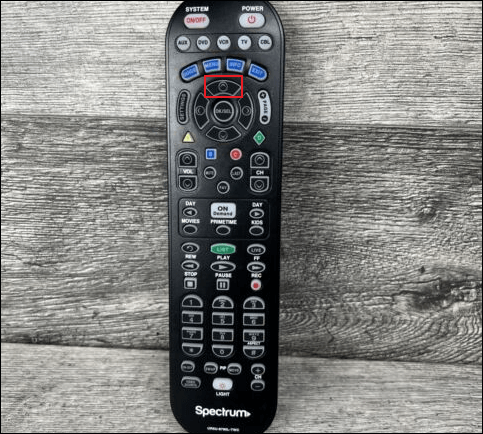
💡Die Aufnahme mit der Xumo Stream Box ist weniger flexibel als die Aufnahme mit EaseUS RecExperts. Der EaseUS-Bildschirmrekorder unterstützt die automatische Aufnahme in jedem beliebigen Abschnitt der Sendung, z. B. in der Mitte. Er kann die Sendung sogar als lokales Video speichern, um sie offline anzusehen. Laden Sie ihn jetzt herunter und probieren Sie ihn aus!
Wie man mit Xumo auf dem Handy aufnimmt
Benutzer können die Xumo-App auch auf Mobiltelefone herunterladen. Unabhängig davon, ob Sie ein iPhone oder ein Android-Telefon verwenden, können Sie die Schritte befolgen, um Xumo-Videos auf Ihrem Gerät aufzunehmen. Los geht's!
Aufnahme mit Xumo auf dem iPhone
Schritt 1. Gehen Sie auf Ihrem iPhone zu " Einstellungen" > " Kontrollzentrum " > wählen Sie " Steuerung anpassen " > tippen Sie auf das Zeichen " Hinzufügen" (+) neben " Bildschirmaufnahme". Dadurch wird die Option zur Bildschirmaufzeichnung auf Ihrem Telefon aktiviert.
Schritt 2. Wischen Sie über Ihren Bildschirm und tippen Sie auf die Schaltfläche Aufnahme, um den iPhone-Bildschirm aufzunehmen.
Schritt 3. Tippen Sie erneut, um die Aufnahme zu beenden. Rufen Sie dann die Fotos-App auf, um Ihre Dateien zu überprüfen.
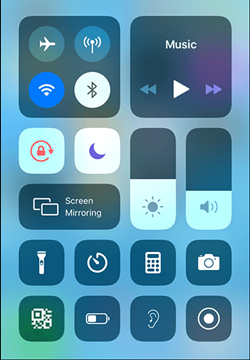
Aufnehmen mit Xumo auf dem Android Phone
Schritt 1. Wischen Sie vom oberen Rand Ihres Android-Bildschirms zweimal nach unten, um die Schnelleinstellungen zu öffnen.
Schritt 2. Tippen Sie auf Screen Recorder und wählen Sie Media Radio.
Schritt 3. Tippen Sie auf Aufnahme starten, um die Aufnahme zu beginnen.

👉Ihr Telefon bietet nur begrenzten Speicherplatz. Daher sollten Sie Xumo-Videos besser mit dem EaseUS Screen Recorder auf Ihrem PC aufnehmen. Laden Sie ihn herunter und probieren Sie ihn selbst aus.
Wie man mit Xumo aufnimmt FAQ
1. Bietet Xumo einen DVR-Dienst an?
Nein, Xumo bietet derzeit keinen DVR-Dienst an. Aber wenn Sie ein NOW TV-Kunde mit Xumo Stream Box sind und eine Xfinity Stream-App auf Ihrer Streaming-Box haben, können Sie DVR-Inhalte über die Xfinity Stream-App ansehen.
2. Wie kann ich Streaming-TV aufnehmen, um es später anzusehen?
Da nicht alle Streaming-TV-Programme eine Aufnahmefunktion bieten, ist die beste Möglichkeit, Streaming-TV aufzuzeichnen, die Verwendung eines Drittanbieter-Tools namens EaseUS RecExperts. Es nimmt Fernsehsendungen, Filme, Sportwettkämpfe und Meetings mit Ton auf. Sie können Ihr Aufnahmeerlebnis individuell anpassen.
3. Kann man das Live-Fernsehen auf der Xumo-Stream-Box unterbrechen?
Nein, Sie können mit der Xumo-Streamboxkein Live-TVanhalten oder zurückspulen . Im Gegensatz zu herkömmlichen Rundfunk- und Kabelsendern bietet Xumo keine Funktionen wie Timeshifting und Wiedergabesteuerung.
Schlussfolgerung
Wir hoffen, dass Sie nach der Lektüre dieses Leitfadens genügend Informationen zur Aufnahme mit Xumo erhalten haben. Sie können Xumo-Videos auf Ihrem PC und Ihrem Mobiltelefon aufnehmen. Da Sie jedoch lange Fernsehsendungen oder Filme aufnehmen wollen, sollten Sie sie besser auf einem Computer mit EaseUS RecExperts aufnehmen. Laden Sie es jetzt über die Schaltfläche unten herunter!
Ist der Artikel hilfreich?
Updated von Mako
Technik-Freund und App-Fan. Mako schreibe seit März 2016 für die Leser von EaseUS. Er begeistert über Datenrettung, Festplattenverwaltung, Datensicherung, Datenspeicher-Optimierung. Er interssiert sich auch für Windows und andere Geräte.
Written von Maria
Maria ist begeistert über fast allen IT-Themen. Ihr Fokus liegt auf der Datenrettung, der Festplattenverwaltung, Backup & Wiederherstellen und den Multimedien. Diese Artikel umfassen die professionellen Testberichte und Lösungen.
Bewertungen
-
"EaseUS RecExperts ist ein einfach zu bedienend und bietet umfassende Funktionen. Der Recorder kann neben dem Geschehen auf Ihrem Bildschirm auch Audio und Webcam-Videos aufnehmen. Gut gefallen hat uns auch, dass es geplante Aufnahmen und eine Auto-Stopp-Funktion bietet."
Mehr erfahren -
"EaseUS RecExperts bietet die umfassenden Lösungen für die Aufzeichnung und die Erstellungen von Screenshots Ihres Bildschirms, die Sie für eine Vielzahl von persönlichen, beruflichen und bildungsbezogenen Zwecken verwenden können."
Mehr erfahren -
"Für unserer YouTube-Videos ist ein Bildschirmrekorder sehr nützlich. Wir können die Aktivitäten in Photoshop oder Lightroom einfach aufnehmen. Kürzlich habe ich die Bildschirm-Recorder von EaseUS getestet und sie ist bei weitem die beste, die ich bisher verwendet habe."
Mehr erfahren
Verwandete Artikel
-
Wie kann man SiriusXM aufnehmen im Jahr 2025
![author icon]() Maria/Apr 27, 2025
Maria/Apr 27, 2025
-
So können Sie OnlyFans-Videos kostenlos ansehen – 7 Möglichkeiten
![author icon]() Maria/Jun 20, 2025
Maria/Jun 20, 2025
-
Black Myth: Wukong Screenshots: Wie kann man HD-Screenshots machen
![author icon]() Maria/Sep 12, 2025
Maria/Sep 12, 2025
-
Wie kann man Spotify aufnehmen? [Einfachste Methode✅]
![author icon]() Maria/Apr 27, 2025
Maria/Apr 27, 2025

EaseUS RecExperts
- Den Bildschirm mit Audio aufnehmen
- Die Webcam aufnehmen
- Die PC-Spiele reibungslos aufnehmen
Hot Artikel